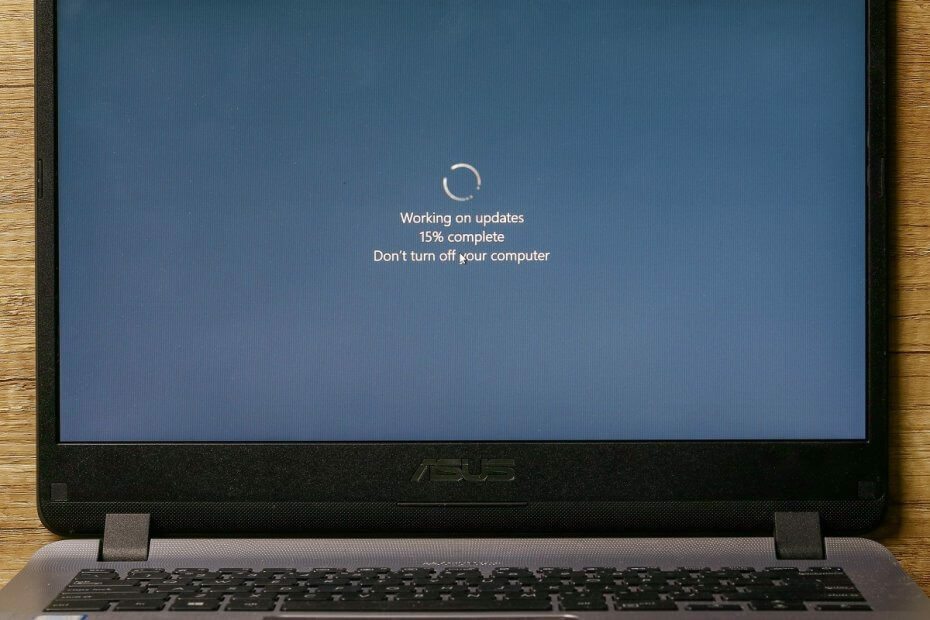
- Töltse le a Restoro PC-javító eszközt amely a szabadalmaztatott technológiákkal érkezik (szabadalom elérhető itt).
- Kattintson a gombra Indítsa el a szkennelést hogy megtalálja azokat a Windows problémákat, amelyek PC problémákat okozhatnak.
- Kattintson a gombra Mindet megjavít a számítógép biztonságát és teljesítményét érintő problémák kijavításához
- A Restorót letöltötte 0 olvasók ebben a hónapban.
Tartás Windows 10 a legfrissebb verzióra frissítve rendkívül fontos. Nem csak a legújabb funkciókat kapja meg, amint elérhetővé válnak, hanem a legújabb biztonsági javításokból is profitál.
Maga a frissítési folyamat többnyire a Windows Update szolgáltatással történik, amely automatikusan és folyamatosan vizsgálja a számítógépet a hiányzó alkatrészek után.
A frissítési folyamat azonban nem mindig megy olyan simán, és előfordulhat, hogy alkalmi hibát tapasztal.
Ilyenek lennének azok a felhasználók, akik jelentés 0x8024a105 hibaüzenettel találkozott a Windows Update szolgáltatás használatakor.
0x8024a105 hibakód fogadása a Windows 10 automatikus frissítésének megkísérlésekor. Ez a frissítés minden nap meghiúsult az elmúlt két hétben. Megpróbálta kikapcsolni az anti-vírusokat és a tűzfalat, de nincs hatása. Többször újraindította a számítógépet, és még mindig nem járt sikerrel. Nem műszaki szakértő, ezért ne akarjon a nyilvántartásban dolgozni - bármilyen más ötlet?
Hogyan javítható a 0x8024a105 számú Windows Update hiba
1. Használja a Windows Update hibaelhárítóját
- nyomja meg Rajt
- Menj Beállítások
- Válassza a lehetőséget Frissítés és biztonság
- Ez megnyitja a Windows Update menüt
- Menj Hibaelhárítás
- Válassza a lehetőséget Futtassa a hibaelhárítót
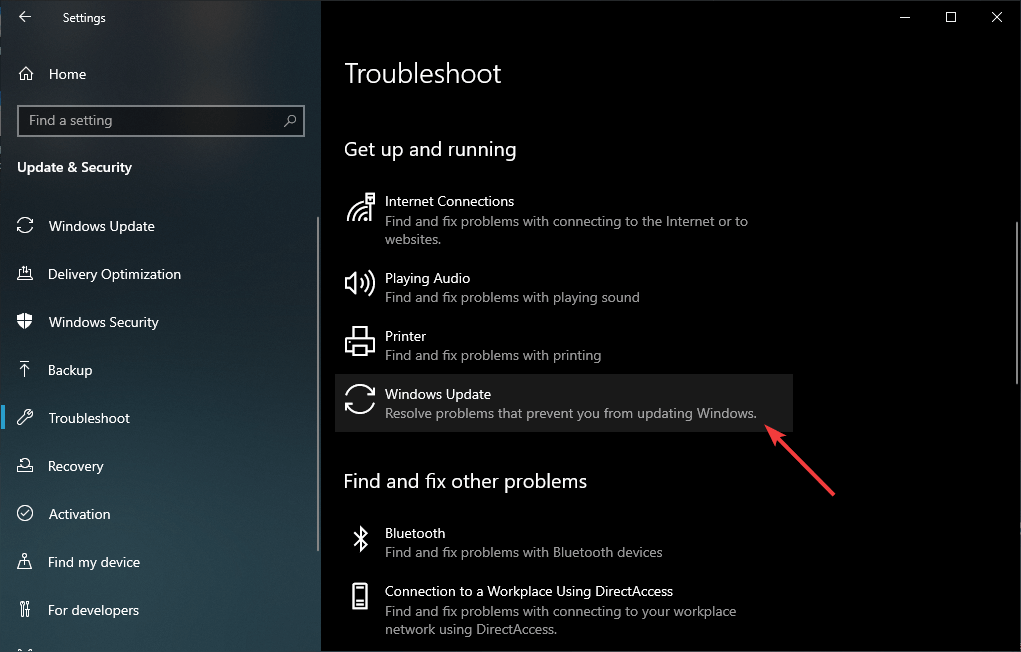
2. Állítsa vissza a szoftverterjesztési mappát
- nyomja meg a startot
- Begépel PowerShell
- Ez is működik Parancssor
- Kattintson a jobb gombbal, és futtassa rendszergazdaként
- Írja be ezeket a sorokat a PowerShellben, és nyomja meg a gombot Belép mindegyik után:
- nettó stop bitek
- net stop wuauserv

- nyomja meg ablakok + R és írja be a következőt:
- C: Windows SoftwareDistribution
- Törölje az összes fájlt a mappából

- Menjen vissza a PowerShellbe, írja be ezeket a sorokat, és nyomja meg a gombot Belép mindegyik után:
- nettó kezdő bit
- net start wuauserv
- Újrakezd számítógépére
3. Használja a DISM eszközt
- Fuss PowerShell mint rendszergazda.
- Ez is működik Parancssor
- Írja be a következő sort, majd nyomja meg az gombot Belép:
- Dism / Online / Cleanup-Image / CheckHealth
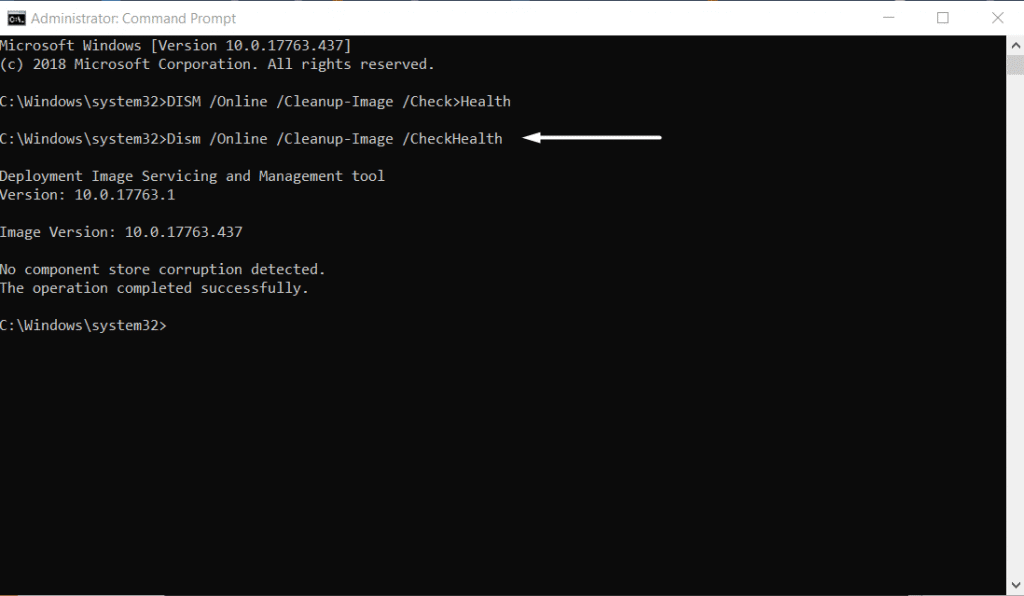
- Dism / Online / Cleanup-Image / CheckHealth
- A vizsgálat befejezése után újrakezd számítógépére
4. Állítsa vissza a Catroot2 mappát
- Fuss PowerShell mint rendszergazda.
- Ez is működik Parancssor
- Írja be a következő sorokat, és mindegyik után nyomja meg az Enter billentyűt:
- nettó stop cryptsvc
- md% systemroot% system32catroot2.old
- xcopy% systemroot% system32catroot2% systemroot% system32catroot2.old / s
- nyomja meg ablakok + R és írja be a következőt:
- C: WindowsSystem32katroot2
- Törölje az összes fájlt a mappából
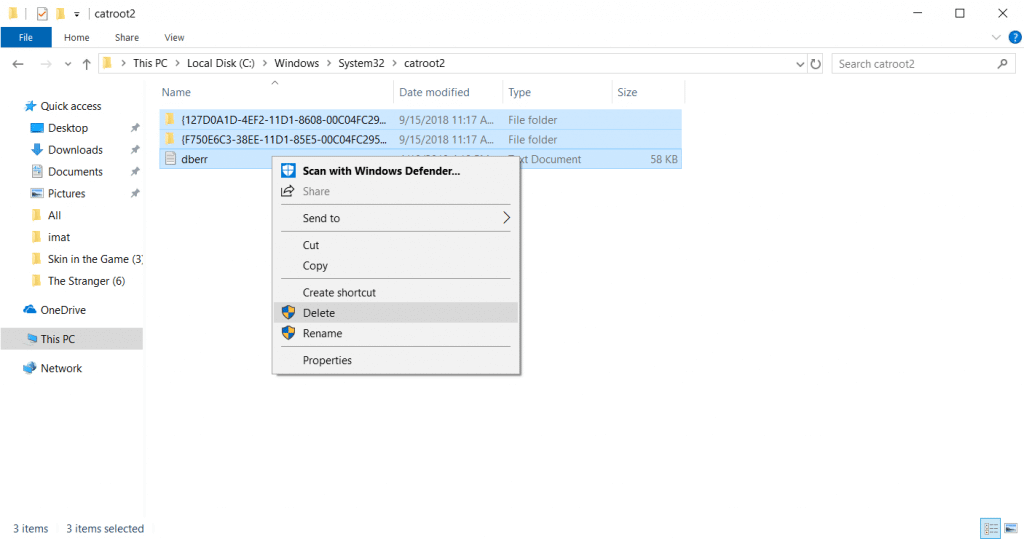
5. Indítsa újra a számítógépet
- nyomja meg a startot
- Nyomja meg a Leállítás gombot
- Válassza a lehetőséget Újrakezd
- Az újraindítás után futtassa újra a Windows Update alkalmazást
6. Ellenőrizze az internetkapcsolatot
- Ha Wi-Fi kapcsolatot használ, váltson vezetékesre
- Ha vezetékes kapcsolatot használ, váltson Wi-Fi-re
- Ezenkívül megpróbálhatja kihúzni a kábelt vagy újraindítani az útválasztót
Ha minden más kudarcot vall, a legdrasztikusabb (de leghatékonyabb) megoldás a Windows 10 egyszerű újratelepítése
Ezeknek a lépéseknek a végrehajtásával kijavíthatja a Windows Update 0x8024a105 hibát.
Bizonyos módszerek némileg bonyolultabbak, mint mások, de a Windows 10 számítógép megtartása hosszú távon károsabb lehet.
Ha további hasonló cikkeket szeretne találni a Windows hibáiról, írja le, hogy mit szeretne olvasni az alábbi megjegyzés részben.
KAPCSOLÓDÓ CIKKEKET, AMELYEKET KELL LENNI:
- A 0x80070424 számú Windows frissítési hiba javítása
- Megoldások a 8024A000 Windows Update hiba kijavítására
- A 0x80070057 Windows Update hiba végleges kijavítása
 Még mindig vannak problémái?Javítsa ki őket ezzel az eszközzel:
Még mindig vannak problémái?Javítsa ki őket ezzel az eszközzel:
- Töltse le ezt a PC-javító eszközt Nagyszerűnek értékelte a TrustPilot.com oldalon (a letöltés ezen az oldalon kezdődik).
- Kattintson a gombra Indítsa el a szkennelést hogy megtalálja azokat a Windows problémákat, amelyek PC problémákat okozhatnak.
- Kattintson a gombra Mindet megjavít hogy megoldja a szabadalmaztatott technológiákkal kapcsolatos problémákat (Exkluzív kedvezmény olvasóinknak).
A Restorót letöltötte 0 olvasók ebben a hónapban.


